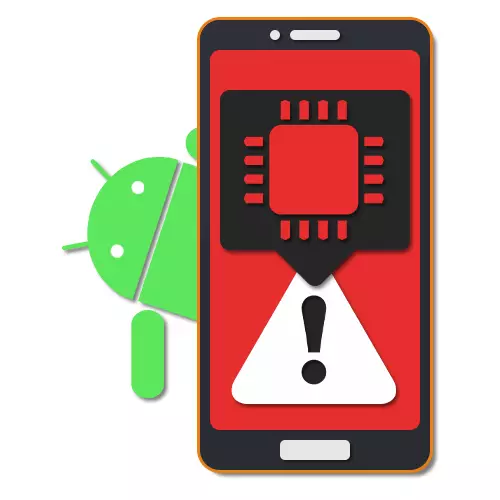
Hukommelsesproblemer på Android-enheder opstår ofte og af mange grunde, på samme tid, der viser fejlmeddelelse. En af dem er meddelelsen "mængden af indbygget hukommelse er utilstrækkelig", som normalt vises, når det interne rum forkortes, for eksempel under installationen af en ny applikation eller downloadfiler. I dagens instruktioner vil vi fortælle om metoderne til at eliminere og nogle andre årsager til denne fejl.
Fejl "Volumenet af indbygget hukommelse er utilstrækkelig" på Android
Alle mulige løsninger på det pågældende problem kan opdeles på flere grundlæggende måder, for det meste relateret til rengøring af intern rum og andre muligheder for at øge det ledige rum.Metode 1: Synkroniseringsopsætning
Næsten alle standard Android-applikationer indtager et sted i enhedens interne hukommelse, på grund af hvilken en lignende fejl som nogle gange kan vises. Først og fremmest er det værd at forsøge at løse problemet, hvilket gør det muligt for Google Synchronization og andre sky-tjenester, der anvendes. Derudover kan du manuelt flytte nogle filer i skyen, rydde det ledige rum.
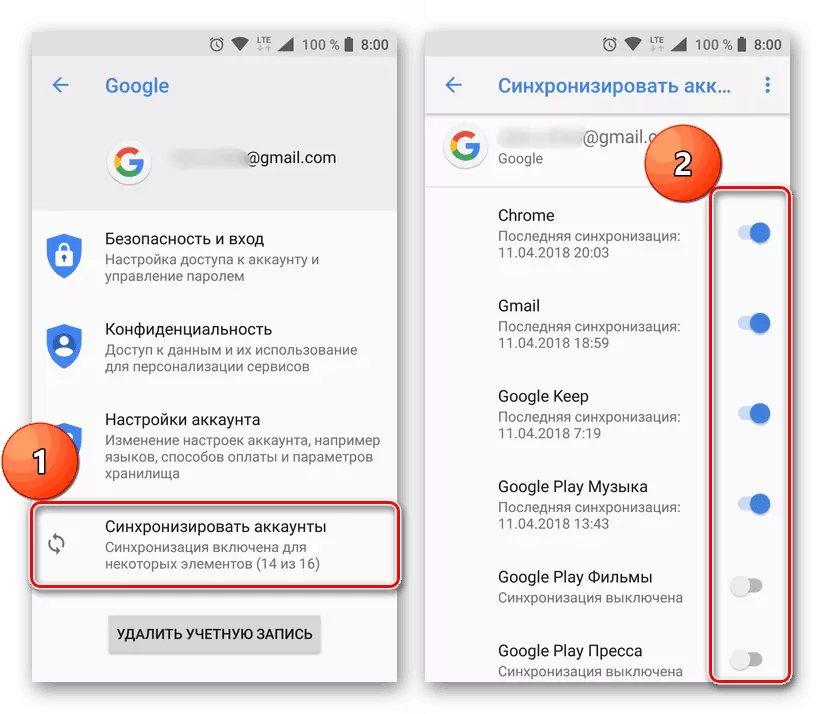
Læs mere:
Konfigurer synkronisering på Android
Synkronisering af flere enheder på Android-platformen
Metode 2: Installation af et hukommelseskort
På grund af det faktum, at fejlen "mængden af indbygget hukommelse ikke er tilstrækkelig", skyldes primært manglende ledig plads på enheden, vil den maksimale enkle løsning være installationen af en ekstra lagerenhed. Til disse formål er der microSD-kort indsat i den passende slot. En sådan procedure bør ikke forårsage problemer og vanskeligheder.

Læs mere: Installation af programmer til hukommelseskortet på Android
Efter afslutningen af den ovenfor beskrevne fremgangsmåde er det nødvendigt at skifte intern hukommelse til den eksterne, så de downloadede applikationer og filer i fremtiden automatisk gemmes på den. På samme tid kan ingen, ikke alle applikationer fungerer korrekt fra hukommelseskortet. Desuden downloades de fleste filer oprindeligt til det interne lagring og kun efter det, der flyttes til et eksternt drev.
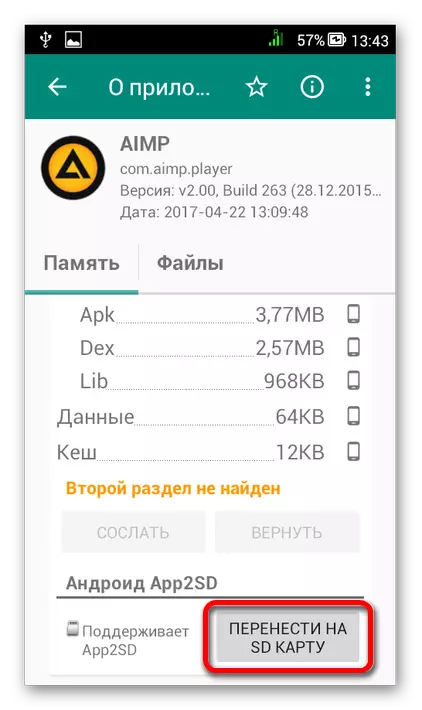
Læs mere: Skift intern hukommelse til ekstern på Android
Metode 3: Overførsel af applikationer og filer
Denne metode supplerer den forrige og er at overføre allerede eksisterende filer og applikationer fra intern hukommelse til eksterne. Dette er den nødvendige foranstaltning, hvis for lidt ledig plads forbliver i enhedens interne repository. Læs mere for at lære spørgsmålet om overførslen, du kan i en separat instruktion på vores hjemmeside.
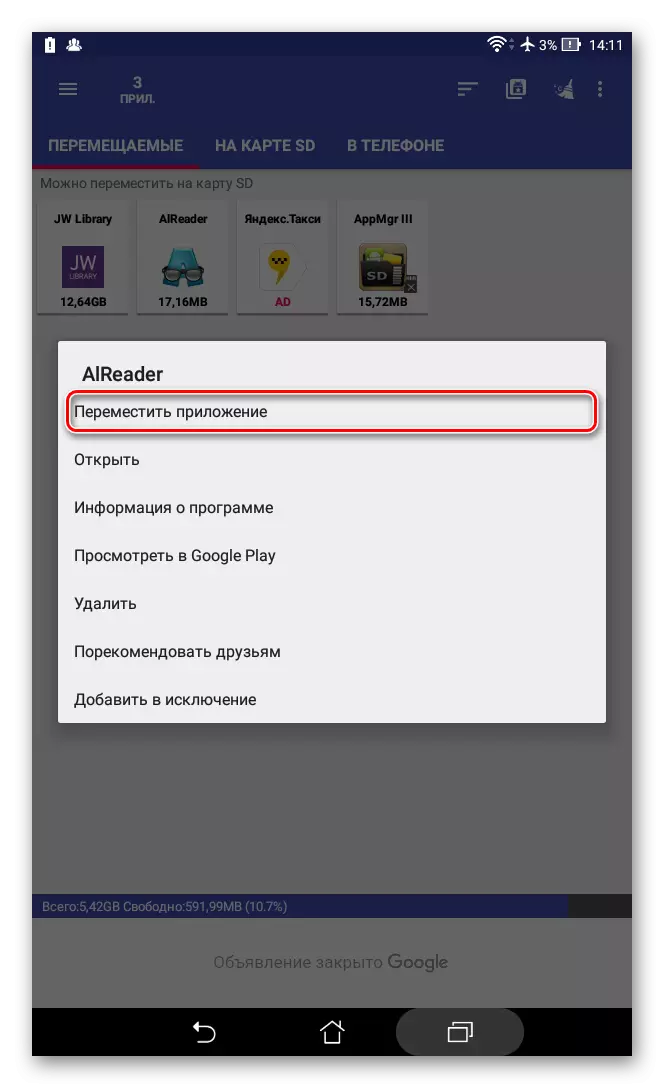
Læs mere: Højre overførsel af applikationer til hukommelseskortet på Android
Metode 4: Rengøring af intern hukommelse
Med den aktive brug af en smartphone i intern hukommelse akkumuleres et stort antal filer, som er cache-applikationer og andre mediefiler, der indtager en betydelig mængde ledig plads og direkte påvirker udseendet af et problem. For at løse problemet er det tilstrækkeligt at søge og fjerne affald ved hjælp af en af de specielle applikationer.
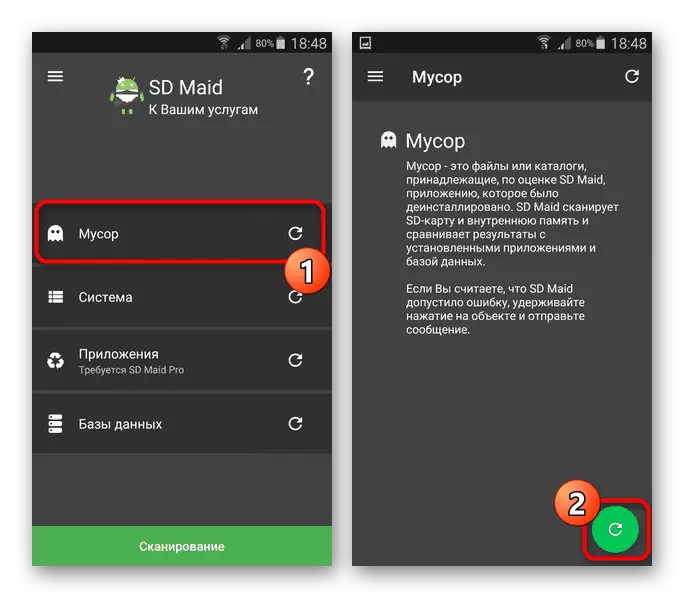
Læs mere: Rengøring Android-enheder fra skraldespanden
Du kan desuden deaktivere automatisk download og installere opdateringer til applikationer. Denne ene eller anden måde vil spare nogle mængder ledig plads, især i mangel af ekstern hukommelse. Ud over dette kan det samme ske med AutoLoad af applikationer.
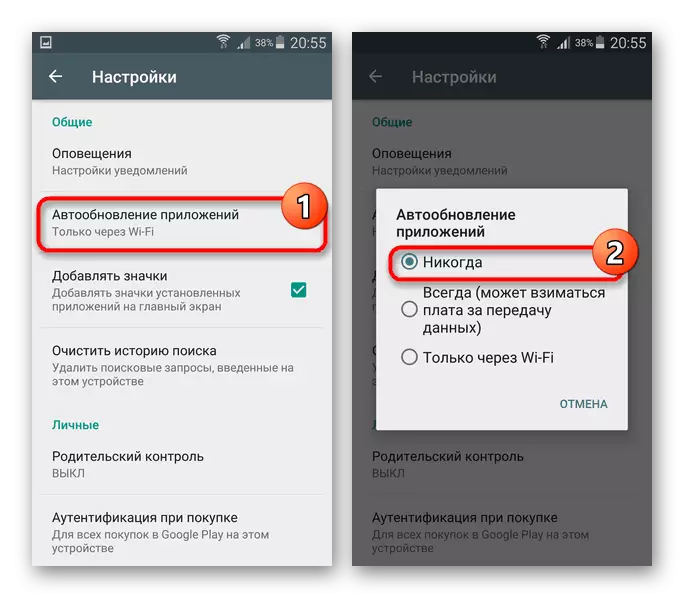
Læs mere:
Deaktiver automatisk applikationsopdatering i Play Markete
Slukning af opstart på Android
Metode 5: Søg og slet fjernfiler
Mange filforvaltere, der bruges, når du arbejder med filer på telefonen, giver en midlertidig sletningsfunktion. Det kan også medføre en fejl, da den er direkte relateret til proceduren for fjernelse af oplysninger. Vi blev beskrevet særskilt omkring sådanne tilfælde.
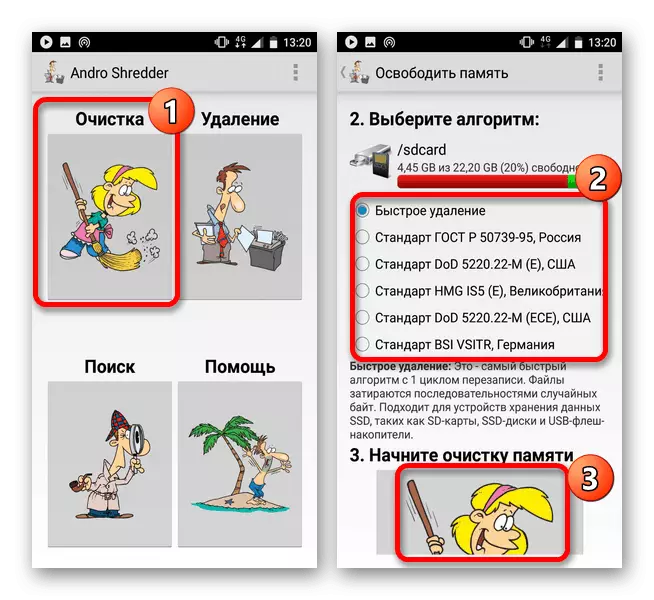
Læs mere:
Slet fjernfiler på Android
Sådan rengøres kurven på Android
Metode 6: Sletning af applikationer og data
Hvis tidligere metoder ikke har lov til at slippe af med en fejl, kan det godt hjælpe med at fuldføre fjernelsen af applikationer eller rengøringsdata på drift. Dette skyldes, at programmer til rengøring af ledig plads ofte ignorerer oplysninger om et softwares arbejde, praktisk talt uden at påvirke det frie sted i depotet. Som en del af denne metode er mere opmærksomhed værd at betale Google Play Market og Google Play Services.
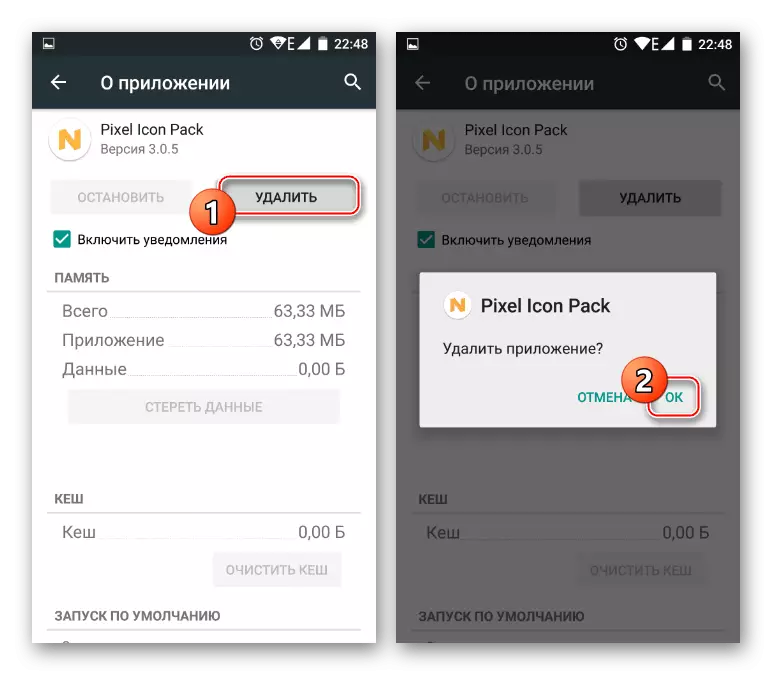
Læs mere:
Rengør cachen på Android
Sådan rydder du op Android opdateringer
Korrekt fjernelse af Android-applikationer
Sletning af usaltede applikationer på Android
Metode 7: Nulstil indstillinger
I modsætning til enhver anden løsning er nulstilling af Android-indstillingerne universel, men på samme tid. Denne tilgang anbefales kun, efter at du opretter en sikkerhedskopi af den interne hukommelse, og når der opstår en fejl ved strømmen på smartphone. I dette tilfælde vil nulstillingen i mange tilfælde kun rydde oplagringen, mens problemet selv kan returnere under brug af smartphone.
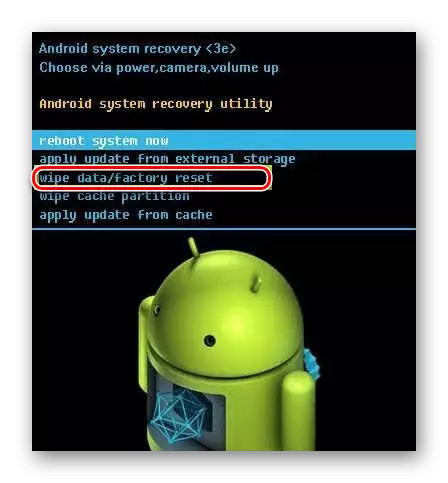
Læs mere: Nulstil Android-enheder til fabriksstatus
De metoder, der behandles i artiklen, gør det muligt at rette fejlen ", er mængden af indbygget hukommelse utilstrækkelig", men desværre ikke i alle situationer. På grund af dette er det værd at huske at huske den mulige vej ud af enheden for at kunne kontakte servicecenteret for at kontrollere og genoprette smartphone.
